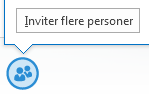Et Lync telefonmøde er et ad hoc-møde, som du hurtigt kan starte med flere personer for at arbejde på et emne, der kræver øjeblikkelig handling. På samme måde som et planlagt møde kan du dele PowerPoint-slides, samarbejde på et whiteboard eller dele din skærm i et telefonmøde.
Starte et telefonmøde
Kontrollér, at de øvrige kontakter er ledige ved først at kontrollere deres status. Følg derefter trinnene herunder for at invitere dem til telefonmødet.
-
Hold Ctrl nede på dit tastatur, og klik på navnene på dine kontakter for at markere dem.
-
Højreklik på markeringen, og klik på Start et telefonmøde.
-
Vælg, hvordan du vil starte telefonmødet:
-
Lync Opkald – Lync foretager opkaldet ved hjælp af computerlyd.
-
Mobil, Arbejde eller et andet nummer – Lync ringer til dig og dine kontakter fra den telefon, du vælger.
Dine kontakter modtager en meddelelse, og de kan acceptere eller afvise din anmodning om telefonmødet.
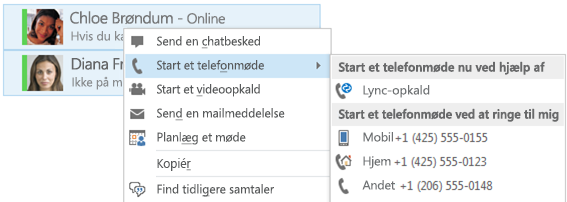
Føje flere personer til telefonmødet
Hvis du har brug for at tilføje flere personer til et telefonmøde, kan du trække deres navne til mødet, eller du kan tilføje dem fra telefonmenuen.
-
Peg på personikonet i mødet.
-
Klik på Inviter flere personer for at tilføje flere deltagere.
-
Du kan invitere ved at vælge en person på listen eller ved at angive et telefonnummer.
Hvis du vil angive et telefonnummer, skal du blot skrive det og klikke på OK. Lync ringer til personen for dig og føjer vedkommende til mødet. Bemærk, at din konto skal være aktiveret til at kunne ringe til et eksternt nummer – ellers kan du ikke invitere andre ved hjælp af deres telefonnummer.